ይህ wikiHow እንዴት በ Google Chrome ውስጥ በ YouTube ሙሉ ማያ ገጽ ሁኔታ ዙሪያ እንዴት እንደሚሠሩ እና ችግሮችን እንደሚያስተካክሉ ያስተምራል። የሚነሱት መሰናክሎች ከአሳሽ ወይም ከዴስክቶፕ ክፍል እንዲሁም በሙሉ ማያ ገጽ ሁኔታ ከሚታየው እስከ ሙሉ በሙሉ የማያገለግሉ ተግባራት ድረስ ይለያያሉ። ብዙውን ጊዜ ስህተቱን ለማስተካከል አሳሽዎን ወይም ኮምፒተርዎን እንደገና ማስጀመር ይችላሉ። አለበለዚያ ፣ የወደፊት ስህተቶች እንዳይከሰቱ ለመከላከል ብዙ የሚያስተካክሉዋቸው ቅንብሮች አሉ።
ደረጃ
ዘዴ 1 ከ 5 - ፈጣን መፍትሄዎችን መሞከር
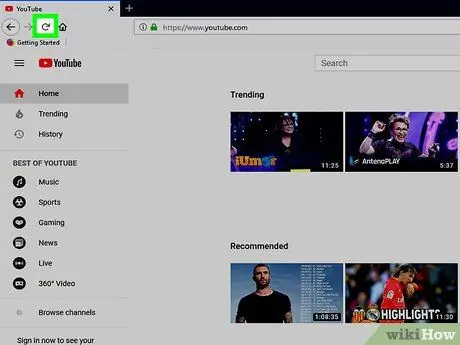
ደረጃ 1. ገጹን እንደገና ይጫኑ።
አንዳንድ ጊዜ ፣ የ YouTube ገጾች ግራፊክ ስህተቶችን የሚያስከትሉ በትክክል አይጫኑም። በዚህ ሁኔታ ምክንያት በሙሉ ማያ ገጽ ሞድ ውስጥ ያለው ስህተት ከተከሰተ “ይጫኑ” ኤፍ 5 ”ወይም የ YouTube ገጹን እንደገና ለመጫን እና ስህተቱን ለማስተካከል“አድስ”የሚለውን ቁልፍ ጠቅ ያድርጉ።
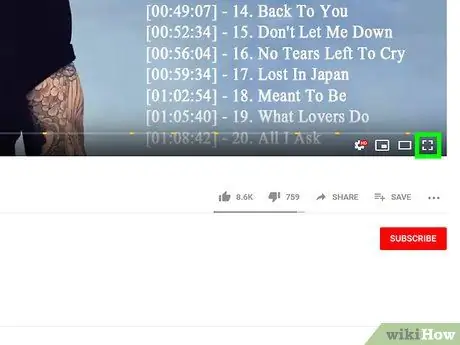
ደረጃ 2. የ Chrome መስኮት ከፍተኛ በማይሆንበት ጊዜ የሙሉ ማያ ገጽ ሁነታን ይሞክሩ።
የ Chrome መስኮት መላውን ማያ ገጽ ቢይዝ ፣ YouTube ን በሙሉ ማያ ገጽ ሁኔታ ሲጠቀሙ የዴስክቶ desktop ትንሽ ክፍል ሊታይ ይችላል። በመስኮቱ በላይኛው ቀኝ ጥግ (ዊንዶውስ) ወይም በመስኮቱ በላይኛው ግራ ጥግ (ማክ) ላይ ያለውን አረንጓዴ አዝራር ጠቅ በማድረግ YouTube ን በሙሉ ማያ ገጽ ሁነታ እንደገና ለመጠቀም በመሞከር ይህንን ስህተት መፍታት ይችላሉ።
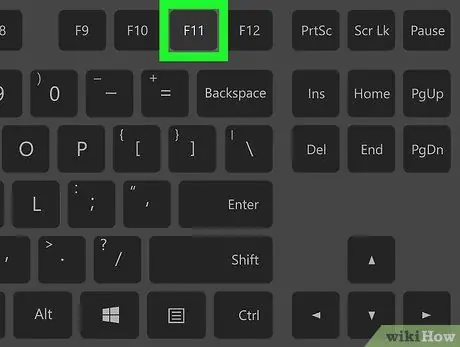
ደረጃ 3. የ Google Chrome ን ሙሉ ማያ ገጽ ሁነታን ይጠቀሙ።
YouTube በሙሉ ማያ ገጽ ሁኔታ ሲደርስ ዴስክቶፕው እንዲሁ ከታየ ፣ “ ኤፍ 11(ዊንዶውስ) ወይም “ ትእዛዝ ” + “ ፈረቃ ” + “ ረ ”(ማክ) ጉግል ክሮምን በሙሉ ማያ ገጽ ሁኔታ ውስጥ ለመክፈት። የ YouTube መስኮት ማያ ገጹን ለመሙላት ሊሰፋ ይችላል።
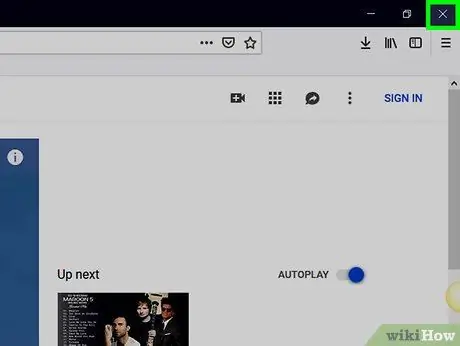
ደረጃ 4. YouTube ን በሙሉ ማያ ገጽ ሁነታ ከመዳረስዎ በፊት Chrome ን ይዝጉ እና እንደገና ያስጀምሩ።
አንዳንድ ጊዜ ፣ በሙሉ ማያ ገጽ ሁኔታ ውስጥ ያሉ ስህተቶች የሚከሰቱት በ Google Chrome በትክክል ባለመጫኑ ነው። በዚህ ዙሪያ ለመስራት የ Chrome መስኮቱን ይዝጉ ፣ አሳሹን እንደገና ያስጀምሩ እና ቀደም ሲል ወደተመለከቱት ቪዲዮ ይመለሱ።
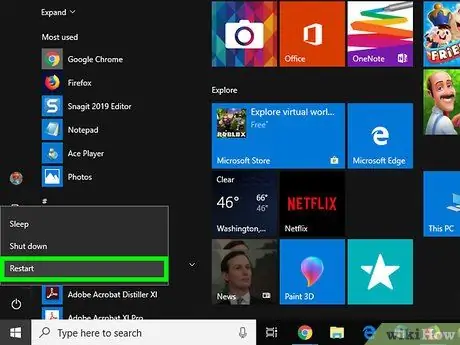
ደረጃ 5. ኮምፒተርውን እንደገና ያስጀምሩ።
የመጨረሻዎቹ ሶስት አማራጮች ካልሠሩ በ Google Chrome ውስጥ በ YouTube ሙሉ ማያ ገጽ ሁኔታ ውስጥ ያለውን ስህተት ለመፍታት ኮምፒውተሩን ይዝጉትና እንደገና ያስጀምሩት።
ብዙውን ጊዜ ይህ አሰራር የሙሉ ማያ ገጹን ጉዳይ ሊንከባከብ ይችላል። ኮምፒተርዎን እንደገና ከጀመሩ ግን ችግሩ ከቀጠለ የሚከተሉትን ዘዴዎች ይሞክሩ።
ዘዴ 2 ከ 5 ፦ ጉግል ክሮም ጭብጥን ማስወገድ
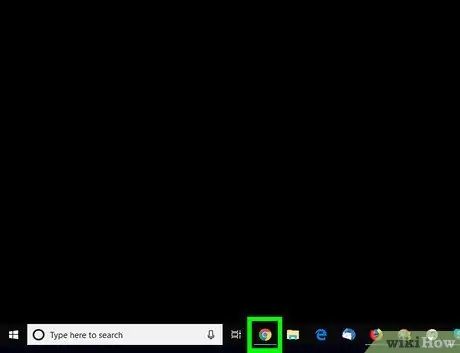
ደረጃ 1. ክፈት

ጉግል ክሮም.
ቀይ ፣ ቢጫ ፣ አረንጓዴ እና ሰማያዊ ኳስ የሚመስል የ Chrome አዶን ጠቅ ያድርጉ (ወይም ሁለቴ ጠቅ ያድርጉ)።
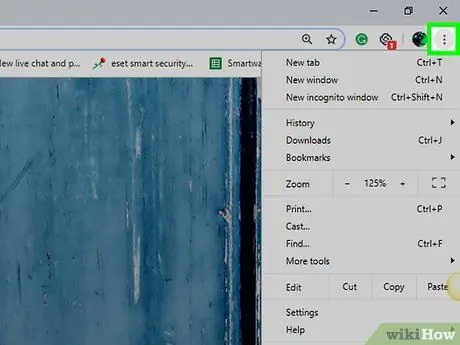
ደረጃ 2. ጠቅ ያድርጉ።
በ Chrome መስኮት የላይኛው ቀኝ ጥግ ላይ ነው። ተቆልቋይ ምናሌ ከዚያ በኋላ ይታያል።
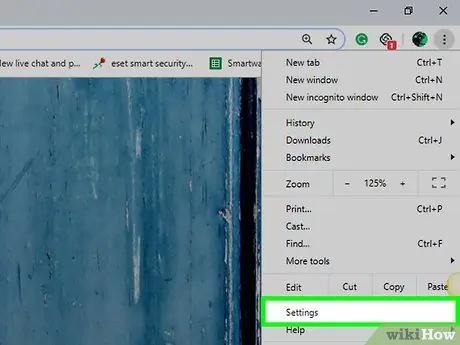
ደረጃ 3. ቅንብሮችን ጠቅ ያድርጉ።
ይህ አማራጭ በተቆልቋይ ምናሌ ውስጥ ነው። ከዚያ በኋላ የ Chrome ቅንብሮች ገጽ ወይም “ቅንብሮች” ይጫናሉ።
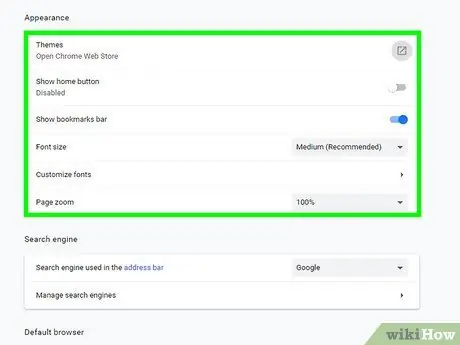
ደረጃ 4. ወደ “መልክ” ክፍል ይሸብልሉ።
በ “ቅንብሮች” ገጽ አናት ላይ ነው ፣ ግን እሱን ለማግኘት ትንሽ ማሸብለል ያስፈልግዎታል።
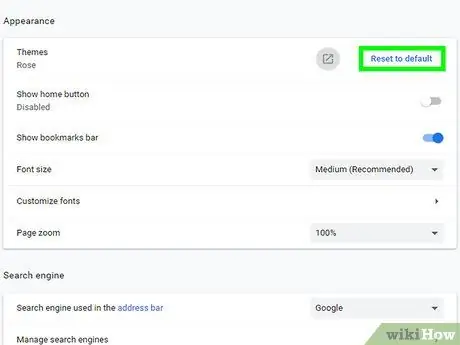
ደረጃ 5. ወደ ነባሪ ዳግም አስጀምር የሚለውን ጠቅ ያድርጉ።
በ “ገጽታ” ክፍል አናት ላይ ፣ በ “ገጽታዎች” ራስጌ በቀኝ በኩል ነው። አሁን ያለው ገባሪ ገጽታ ከ Chrome ይወገዳል እና ነባሪው የ Chrome ገጽታ ይመለሳል።
ይህ አማራጭ ካልታየ ለ Chrome ምንም ገጽታዎችን አልተተገበሩም።
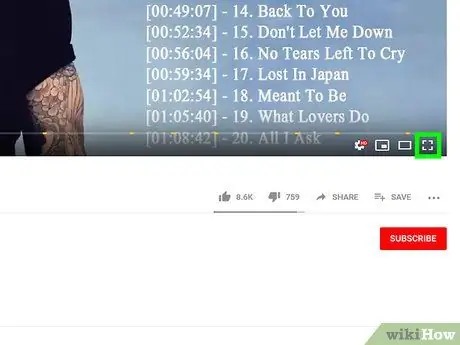
ደረጃ 6. YouTube ን በሙሉ ማያ ገጽ ሁነታ ለመጠቀም ይሞክሩ።
ማየት ወደሚፈልጉት የ YouTube ቪዲዮ ይመለሱ እና በቪዲዮ ማጫወቻ መስኮቱ በታችኛው ቀኝ ጥግ ላይ ያለውን “ሙሉ ማያ ገጽ” አዶን ጠቅ ያድርጉ። ቀደም ሲል በ Chrome ላይ የጫኑት ጭብጥ በሙሉ ማያ ገጽ ሁኔታ ውስጥ ስህተት ከቀሰቀሰ ፣ አሁን ሁነታው በተቀላጠፈ ሁኔታ ጥቅም ላይ ሊውል ይችላል።
ዘዴ 3 ከ 5 ፦ የ Chrome ቅጥያዎችን ማሰናከል
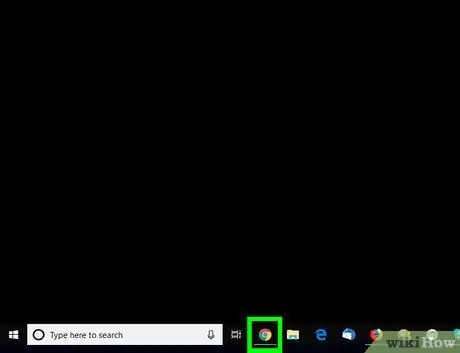
ደረጃ 1. ክፈት

ጉግል ክሮም.
ቀይ ፣ ቢጫ ፣ አረንጓዴ እና ሰማያዊ ኳስ የሚመስል የ Chrome አዶን ጠቅ ያድርጉ (ወይም ሁለቴ ጠቅ ያድርጉ)።
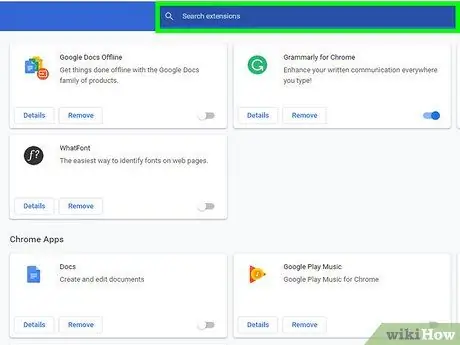
ደረጃ 2. ቅጥያውን ለማሰናከል ትክክለኛውን ጊዜ ይረዱ።
አንድ የተወሰነ ቅጥያ ከጫኑ በኋላ በሙሉ ማያ ገጽ ሁኔታ ውስጥ ስህተቶችን ማየት ከጀመሩ ፣ ቅጥያው መንስኤው ጥሩ ዕድል አለ። ቅጥያውን በማሰናከል (ባለማስወገድ) ስህተቱ ሊስተናገድ ይችላል።
የ Chrome ዝመናዎች አንዳንድ የድሮ ቅጥያዎችን ሊያበላሹ እና በዚህም ያልተለመዱ ስህተቶችን ሊያስከትሉ ይችላሉ።
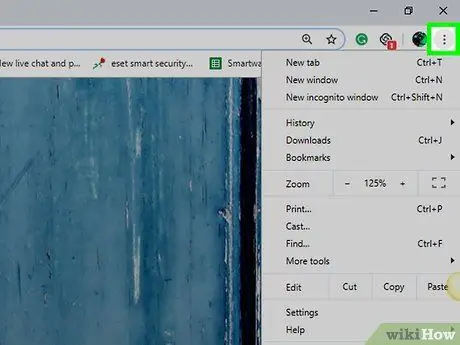
ደረጃ 3. ጠቅ ያድርጉ።
በመስኮቱ በላይኛው ቀኝ ጥግ ላይ ነው። ተቆልቋይ ምናሌ ከዚያ በኋላ ይታያል።
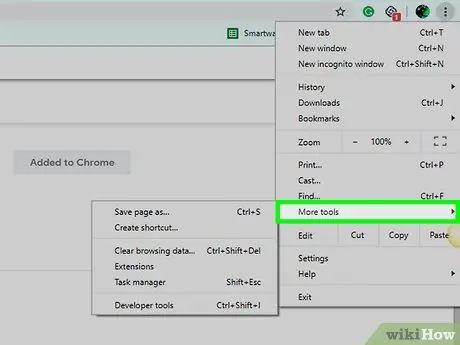
ደረጃ 4. ተጨማሪ መሳሪያዎችን ይምረጡ።
ይህ አማራጭ በተቆልቋይ ምናሌ ውስጥ ነው። ከዚያ በኋላ ብቅ-ባይ ምናሌ ይታያል።
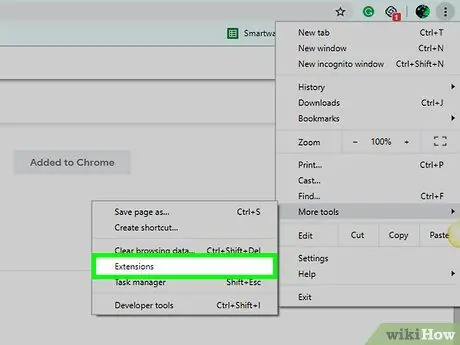
ደረጃ 5. ቅጥያዎችን ጠቅ ያድርጉ።
በብቅ ባይ ምናሌው አናት ላይ ነው። ከዚያ በኋላ “ቅጥያዎች” ገጹ ይከፈታል።
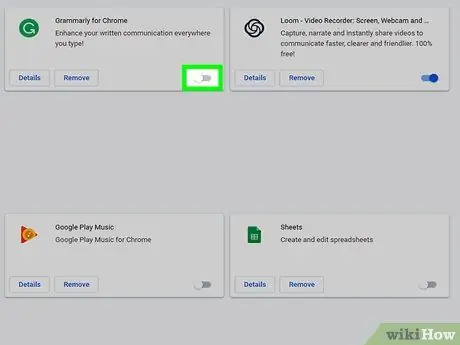
ደረጃ 6. ሰማያዊውን መቀየሪያ ጠቅ ያድርጉ

በቅጥያ ስር።
የመቀየሪያው ቀለም ቅጥያው ተሰናክሏል የሚለውን ወደ ነጭነት ይለወጣል።
ወደ ቀጣዩ ደረጃ ከመቀጠልዎ በፊት ይህንን ደረጃ ለሌሎች ቅጥያዎች ይድገሙት።
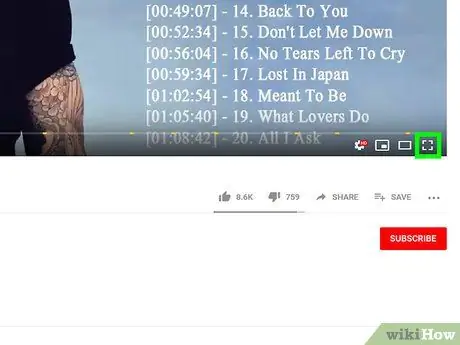
ደረጃ 7. YouTube ን በሙሉ ማያ ገጽ ሁነታ ለመጠቀም ይሞክሩ።
አንዴ የተጠረጠሩ የችግር ማራዘሚያዎችን (ወይም ሁሉንም ቅጥያዎች) ካሰናከሉ በኋላ ማየት ወደሚፈልጉት ቪዲዮ ይመለሱ እና በቪዲዮ ማጫወቻ መስኮቱ በታችኛው ቀኝ ጥግ ላይ ያለውን “ሙሉ ማያ ገጽ” አዶን ጠቅ ያድርጉ። ችግሩ በቅጥያው ከተነሳ ፣ ቪዲዮው አሁን ያለ ምንም ችግር በሙሉ ማያ ገጽ ሁኔታ ውስጥ ሊታይ ይችላል።
ዘዴ 4 ከ 5 - የሃርድዌር ማፋጠን ማሰናከል
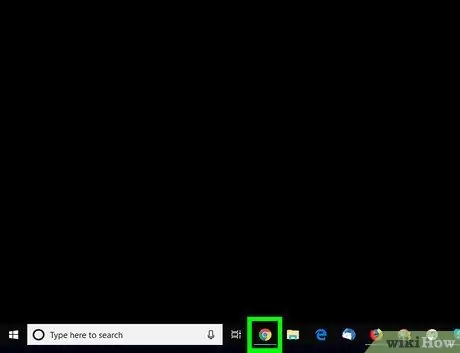
ደረጃ 1. ክፈት

ጉግል ክሮም.
ቀይ ፣ ቢጫ ፣ አረንጓዴ እና ሰማያዊ ኳስ የሚመስል የ Chrome አዶን ጠቅ ያድርጉ (ወይም ሁለቴ ጠቅ ያድርጉ)።
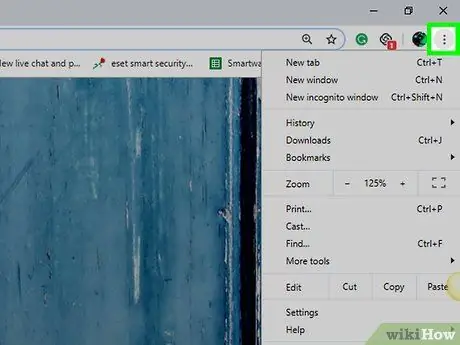
ደረጃ 2. ጠቅ ያድርጉ።
በመስኮቱ በላይኛው ቀኝ ጥግ ላይ ነው። ተቆልቋይ ምናሌ ከዚያ በኋላ ይታያል።
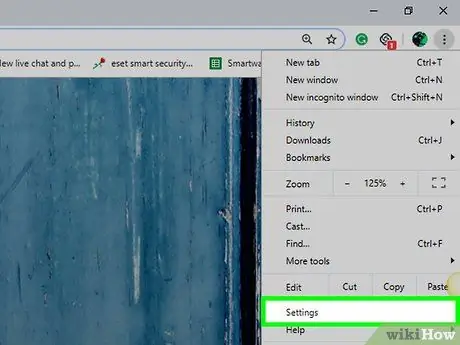
ደረጃ 3. ቅንብሮችን ጠቅ ያድርጉ።
ይህ አማራጭ በተቆልቋይ ምናሌ ውስጥ ነው። ከዚያ በኋላ የቅንብሮች ገጽ ወይም “ቅንብሮች” ይጫናሉ።
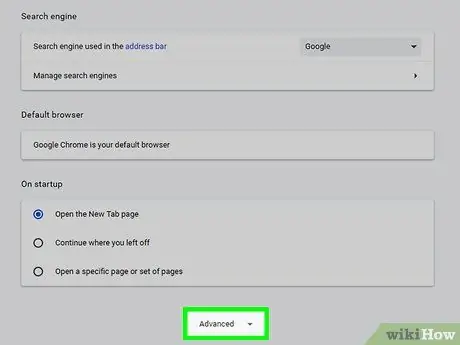
ደረጃ 4. ወደ ታች ይሸብልሉ እና የላቀ የሚለውን ጠቅ ያድርጉ።
ይህ አማራጭ በገጹ ግርጌ ላይ ነው። ተጨማሪ አማራጮች ከዚያ በኋላ ይጫናሉ።
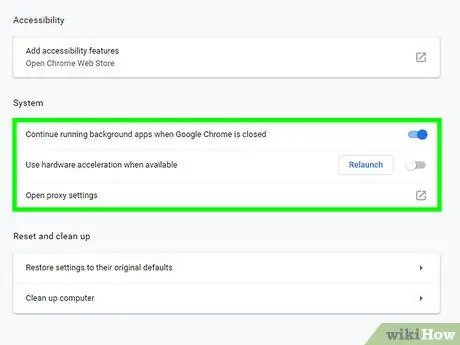
ደረጃ 5. ማያ ገጹን ወደ “ስርዓት” ርዕስ ያንሸራትቱ።
ከገጹ ግርጌ ላይ ሊያገኙት ይችላሉ።
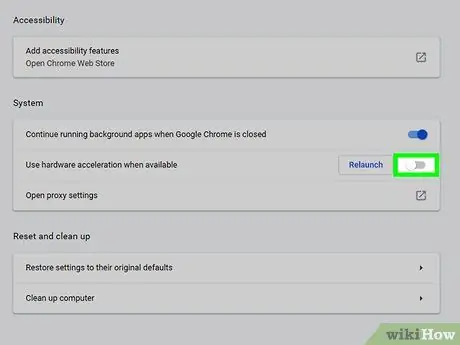
ደረጃ 6. “ሲገኝ የሃርድዌር ማጣደፍን ይጠቀሙ” የሚለውን ሰማያዊ ጠቅ ያድርጉ

አንዴ ጠቅ ከተደረገ ፣ የመቀየሪያው ቀለም የሃርድዌር ማፋጠን መሰናከሉን የሚያመለክት ነጭ ይሆናል።
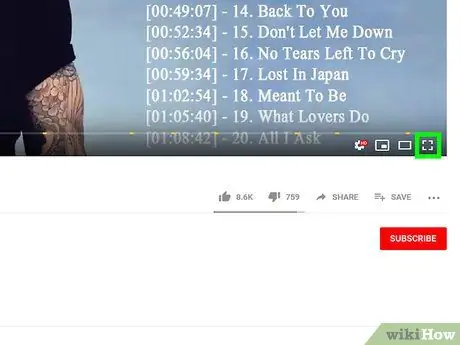
ደረጃ 7. YouTube ን በሙሉ ማያ ገጽ ሁነታ ለመጠቀም ይሞክሩ።
ማየት ወደሚፈልጉት የ YouTube ቪዲዮ ይመለሱ እና በቪዲዮ ማጫወቻ መስኮቱ በታችኛው ቀኝ ጥግ ላይ ያለውን “ሙሉ ማያ ገጽ” አዶን ጠቅ ያድርጉ። አሁን ቪዲዮዎች በሙሉ ማያ ገጽ ሁነታ ሊጫወቱ ይችላሉ።
ዘዴ 5 ከ 5 - ጉግል ክሮምን ማዘመን ወይም ዳግም ማስጀመር
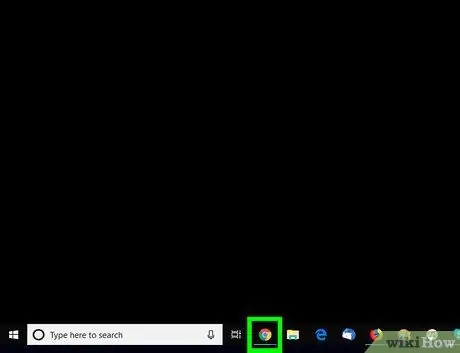
ደረጃ 1. ክፈት

ጉግል ክሮም.
ቀይ ፣ ቢጫ ፣ አረንጓዴ እና ሰማያዊ ኳስ የሚመስል የ Chrome አዶን ጠቅ ያድርጉ (ወይም ሁለቴ ጠቅ ያድርጉ)።
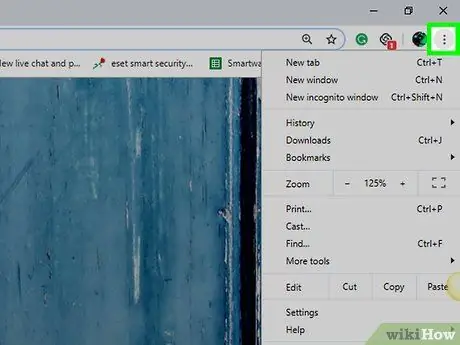
ደረጃ 2. ጠቅ ያድርጉ።
በመስኮቱ በላይኛው ቀኝ ጥግ ላይ ነው። ተቆልቋይ ምናሌ ከዚያ በኋላ ይጫናል።
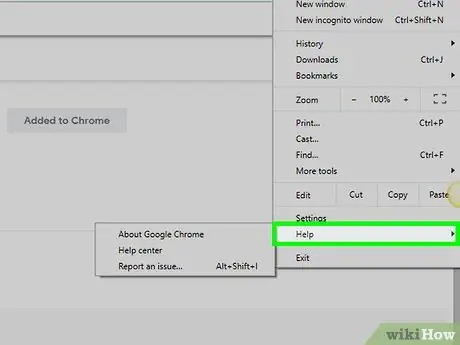
ደረጃ 3. እገዛን ይምረጡ።
ይህ አማራጭ በተቆልቋይ ምናሌ ታችኛው ክፍል ላይ ነው። አንዴ ከተመረጠ ብቅ-ባይ ምናሌ ይታያል።
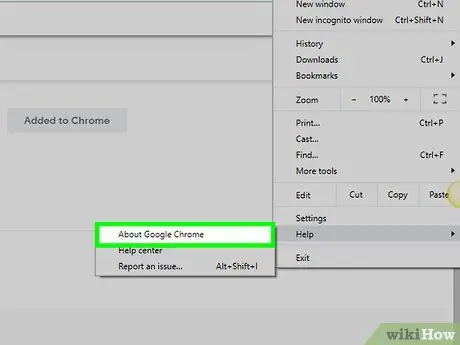
ደረጃ 4. ስለ ጉግል ክሮም ጠቅ ያድርጉ።
በብቅ-ባይ ምናሌው ውስጥ ነው።
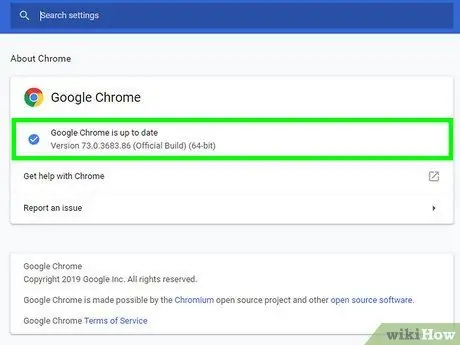
ደረጃ 5. ከተጠየቁ ዝመናዎች እንዲጫኑ ይፍቀዱ።
Chrome አሳሽዎን እንዲያዘምኑ ከጠየቀዎት “ጠቅ ያድርጉ” የ Google Chrome ዝመናዎች ”እና ዝመናው መጫኑን እስኪጨርስ ይጠብቁ።
ጉግል ክሮም ቀድሞውኑ ከተዘመነ ይህንን ደረጃ እና የሚቀጥለውን ይዝለሉ።
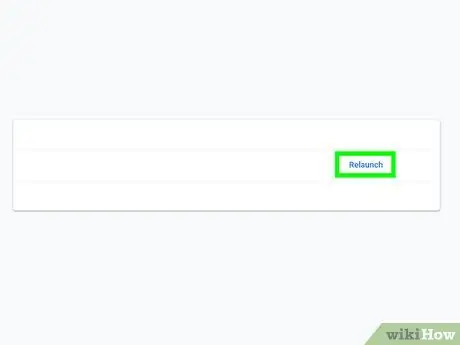
ደረጃ 6. የሚቻል ከሆነ ዳግም አስጀምር የሚለውን ጠቅ ያድርጉ።
ዝመናው መጫኑን ከጨረሰ በኋላ አዝራሩን ያያሉ። Chrome ን ለመዝጋት እና እንደገና ለማስጀመር አዝራሩን ጠቅ ያድርጉ።
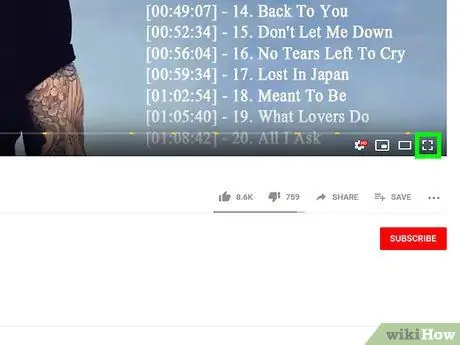
ደረጃ 7. YouTube ን በሙሉ ማያ ገጽ ሁነታ ለመጠቀም ይሞክሩ።
ማየት ወደሚፈልጉት የ YouTube ቪዲዮ ይመለሱ እና በቪዲዮ ማጫወቻ መስኮቱ በታችኛው ቀኝ ጥግ ላይ ያለውን “ሙሉ ማያ ገጽ” አዶን ጠቅ ያድርጉ። አሁን ቪዲዮዎች በሙሉ ማያ ገጽ ሁነታ ሊጫወቱ ይችላሉ።
ቪዲዮው አሁንም በሙሉ ማያ ገጽ ሁነታ የማይጫወት ከሆነ ፣ በዚህ ዘዴ የቀሩትን ደረጃዎች ይሞክሩ።
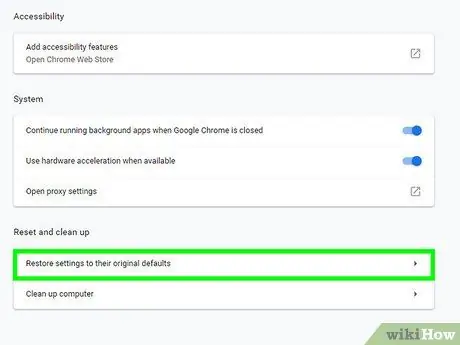
ደረጃ 8. Chrome ን ወደ መጀመሪያዎቹ ቅንብሮች ዳግም ያስጀምሩት።
አሳሹን ወደ ነባሪ ቅንብሮቹ እንደገና በማቀናበር ፣ በሙሉ ማያ ገጽ ሁኔታ ውስጥ ያሉ ስህተቶች ይስተናገዳሉ። ሆኖም ፣ ይህ አሰራር አሁን ያሉትን ነባር ቅንብሮችንም እንደሚሰርዝ ያስታውሱ-
- ምናሌውን ጠቅ ያድርጉ " ⋮ በመስኮቱ በላይኛው ቀኝ ጥግ ላይ።
- ጠቅ ያድርጉ ቅንብሮች ”.
- ወደ ታች ይሸብልሉ እና ጠቅ ያድርጉ የላቀ ”.
- ወደ ታች ይሸብልሉ እና ጠቅ ያድርጉ ቅንብሮቹን ወደ መጀመሪያዎቹ ነባሪዎቻቸው ይመልሱ ”.
- ጠቅ ያድርጉ ቅንብሮችን ዳግም ያስጀምሩ ”ሲጠየቁ።
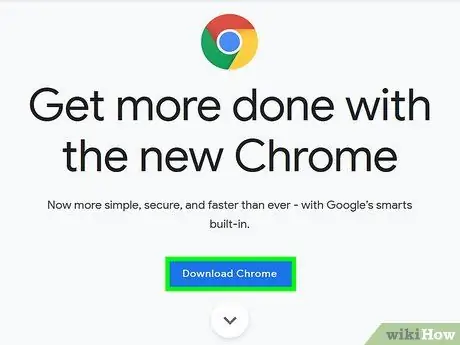
ደረጃ 9. ጉግል ክሮምን ያስወግዱ እና አሳሹን እንደገና ይጫኑ።
ዝመና መኖሩን ካወቁ ይህ አሰራር Chrome ን እንዲያስገድዱ ይረዳዎታል ፣ ግን አሳሹ ሊዘመን አይችልም።







